![]()
この手順をする前にフォルダー送信するための準備を参照し、送信先コンピューターの情報を確認してください。
![]() 操作部左上の[ホーム]キーを押して、ホーム画面上の[スキャナー]アイコンを押します。
操作部左上の[ホーム]キーを押して、ホーム画面上の[スキャナー]アイコンを押します。
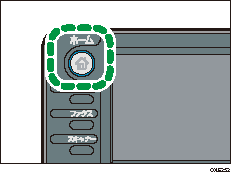
![]() 前の設定が残っていないことを確認します。
前の設定が残っていないことを確認します。
前の設定が残っているときは[リセット]キーを押します。
![]() [フォルダー]タブを選択します。
[フォルダー]タブを選択します。
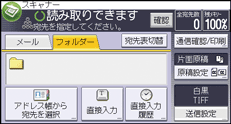
![]() 原稿をセットします。
原稿をセットします。
![]() 必要に応じて文書の読み取り設定をします。
必要に応じて文書の読み取り設定をします。
(例)文書をカラー/両面で読み取り、PDF形式で保存するとき
[送信設定]を押し、[原稿種類]の[フルカラー]を押します。
[送信設定]を押し、[ファイル形式]で[PDF]を押します。
[原稿設定]を押し、[両面原稿]を押します。
その他の設定については、いろいろな読み取りの設定を参照してください。
![]() 送信先を指定します。
送信先を指定します。
複数の送信先を指定できます。フォルダー送信先を指定するを参照してください。
![]() [スタート]キーを押します。
[スタート]キーを押します。
![]()
本機でセキュリティー機能が設定されているときにフォルダー送信する際は、登録されたフォルダーの宛先のみを選択し、送信するようにしてください。
送信先の選択を解除するには、解除する送信先を送信先表示欄に表示させ、[クリア]キーを押します。宛先表一覧から選択した送信先のときは、選択されている送信先をもう一度押して、送信先の選択解除ができます。
読み取りを中止するには[ストップ]キーを押します。ダイアログの表示を確認して、任意のボタンを押してください。
フォルダー送信と蓄積を同時にできます。フォルダー送信と蓄積を同時にするを参照してください。
送信のあと、送信先、ファイル名の設定内容は自動的にリセットされます。送信あとにこれらの設定内容を自動的にリセットさせたくないときは、サービス実施店または販売店にお問い合わせください。
配信画面などで配信先の指定がされていると、画面を切り替えることができません。配信先の指定を解除するには、配信先表示欄に配信先を表示させ、[クリア]キーを押してください。

